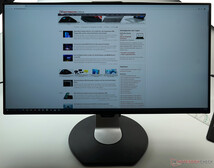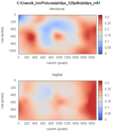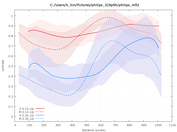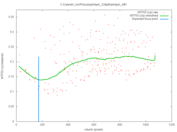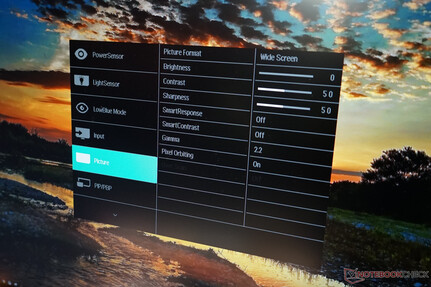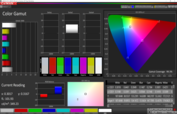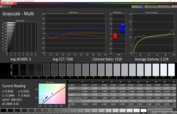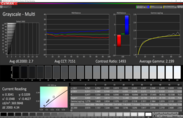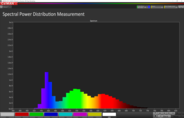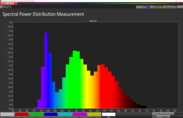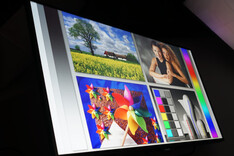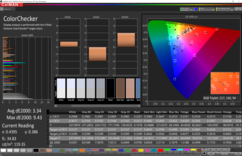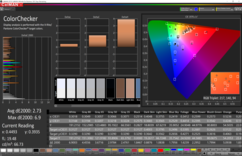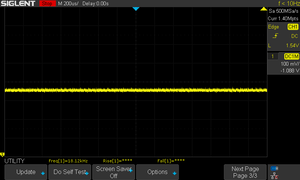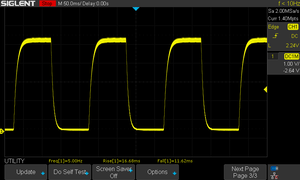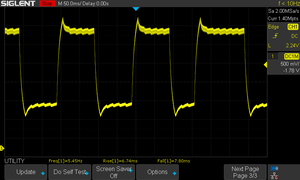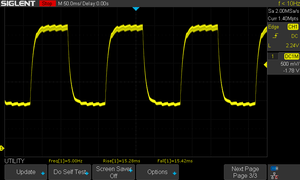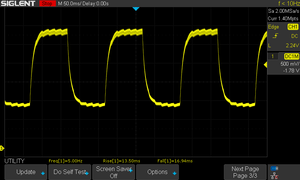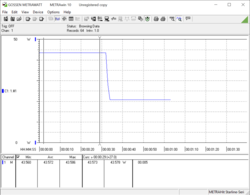Test Philips Brilliance 329P9H 4K-Desktop-Monitor mit USB-C Dock
Zuerst ein Blick auf die offiziellen Daten für den Brilliance 329P9H:
Datenblatt Philips Brilliance 329P9H/00
- 31,5 Zoll / 80 cm Diagonale
- IPS-Panel
- 3840 x 2160 4K UHD 10 Bit
- Datenblatt: 108 % sRGB, 87 % Adobe RGB, 90 % NTSC, DeltaE < 2, SmartContrast 50.000.000:1, noral 1300:1, 350 cd/m2 Helligkeit, 140 PPI, Blendfrei 3H Glanzschleier 25 %
- 5 ms Reaktionszeit laut Datenblatt (Grau zu Grau)
- 60 Hz (kein FreeSync)
- 178 ° Blickwinkel laut Datenblatt
- USB-C-Dockingstation mit 4x USB, RJ-45-Ethernet
- Eingänge: DisplayPort 1.2, 2x HDMI 2.0, 1x USB-C 3.1 Gen 2 (inkl. Stromversorgung bis 65 Watt), Ausgänge: Displayport Ausgang (Clone-Modus), 4x USB 3.1 (1x mit Schnellaufladung), Kopfhörer-Ausgang, Ethernet-LAN bis zu 1 GBit
- PowerSensor spart bis zu 70 % Energie, wenn sich der Nutzer vom Bildschirm entfernt
- LightSensor für optimale Helligkeit und Stromverbrauch
- Pop-up-Webcam mit Windows Hello
- SmartErgoBase zum Drehen des Monitors
- MultiView erlaubt die gleichzeitige Splitscreen-Anzeige der Bildschirminhalte von zwei Geräten
- 2 (Amazon) bzw. 3 Jahre Herstellergarantie
Optisch zeigt sich der Brilliance durchaus gefällig. Die dünnen Displayränder von ca. 13 mm und das schlichte Design hinterlassen einen guten Eindruck. Die Verarbeitung ist für die verwendeten Materialien gut, wir haben keine scharfen Ränder oder große Spaltmaße bei unserem Testgerät feststellen können. Der Standfuß fixiert den Monitor sicher in der jeweiligen Position und lässt sich gut bedienen.
Anschlüsse
Alle Anschlüsse sind wie für Monitore üblich auf der Rückseite nach unten gerichtet. Dadurch lässt sich der Brilliance auch an der Wand montieren (per Vesa Halterung). Dank dem eingebauten USB-C-Hub ist die Ausstattung sehr umfangreich. Wenn man den Monitor jedoch in 4k60 per USB-C betreiben möchte, muss der Hub in den USB-2.0-Modus umgestellt werden. Dies merkt man z. B. mit externen Festplatten / SSDs und auch bei dem LAN-Port. Die Kompatibilität des USB-C-Ports inklusive Power Delivery ist wie üblich etwas "Hit-and-Miss". Das Lenovo Yoga C630-13Q50 (Windows on Snapdragon = ARM) erkannte nichts (kein Strom, kein Bild, kein Hub), das Eve-V je nach Port Strom und Bild, der USB-C-Port des Asus Zephyrus GX501 funktionierte nur als DisplayPort so wie auch beim Intel NUC 8 (USB-Fehlermeldung in Windows 10). Das Apple MacBook Pro 15 und 16 konnten die Möglichkeiten des Monitors voll nutzen (USB 2.0 Hub mit 4K60, USB 3.0 Hub mit 4K30). Um 4K60 und die volle USB-3.0-Bandbreite zu ermöglichen, müsste ein Thunderbolt-Anschluss am Philips Monitor verbaut sein.
Den integrierten LAN-Port haben wir sowohl im USB-2.0-Modus (4K30 über USB-C) und USB-3.0-Modus (4K60 über USB-C) getestet. Maximal erreicht er 945 MBit und somit eine gute Performance für den 1-GBits-Port. Im USB-2.0-Modus bleiben nur noch 295 Mbits übrig. Dies sollte aber trotzdem für die meisten Internetverbindungen reichen und auch die günstigen NAS noch schnell genug anbinden.
Webcam
Die integrierte Pop-up-Webcam kann manuell am obigen Rand des Gerätes ausgeklappt werden und unterstützt Windows Hello. Durch die Ausklappfunktion kann man effektiv seine Sicherheitsbedürfnisse und Ängste befriedigen. Die Darstellungsqualität ist jedoch leider nur durchschnittlich und erreicht lediglich das Niveau von mäßigen Notebook-Webcams. Weder Dynamikumfang noch Auflösung können überzeugen. Dadurch empfiehlt sie sich also nur für anspruchslose Video-Telefonie.
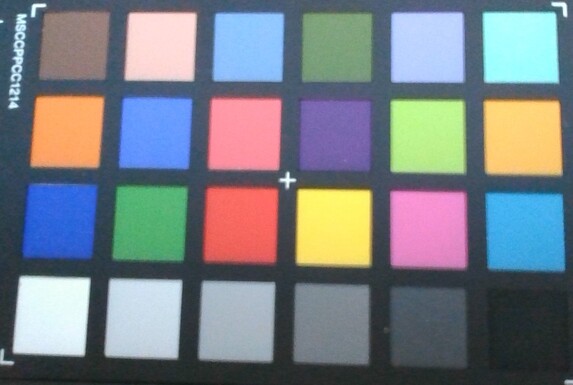
User Interface - mühsame Bedienung mit den Tasten auf der Rückseite
Das Einstellungsmenü am Monitor wird über die Tasten auf der Rückseite des Monitors bedient. Hier kommt es anfangs immer wieder zu einer Fehlbedienung, ein Joystick oder auch eine Fernbedienung, wie es sie beide für den Philips Momentum gibt, sind die bessere Wahl. Sonst ist das Menü relativ selbsterklärend, nur bei den erweiterten Funktionen hätten wir uns über eine ausführliche Beschreibung der Funktion gefreut. Durch den integrierten Helligkeitssensor muss man das Menü aber weniger oft bemühen als bei vielen Konkurrenten.
Bildqualität
Das IPS-Panel in unserem Testgerät verfehlt in der Mitte ganz knapp die angegeben maximalen 350 cd/m2. Durchschnittlich bleiben nur noch knapp über 300 cd/m2 übrig, da die Ausleuchtung mit 82 % nur als gut bezeichnet werden kann. Die Helligkeit reicht trotzdem für alle Einsatzbereiche im Büro. Beim Kontrast messen wir sehr gute 1.500:1 und damit sogar leicht höhere Werte als angegeben. Bei der Farbtreue gibt Philips nur DeltaE94-Werte an, die nicht mit den DeltaE2000-Werten unserer Messung vergleichbar sind. Im ColorChecker-Test sehen wir relativ hohe Abweichungen bei den Blautönen. Nach Kalibration mit dem i1Display Pro ist die sRGB-Darstellung aber sehr gut. Einen größeren Farbraum wie DCI P3 unterstützt der Monitor leider nicht.
| |||||||||||||||||||||||||
Ausleuchtung: 82 %
Kontrast: 1511:1 (Schwarzwert: 0.225 cd/m²)
ΔE Color 2.65 | 0.5-29.43 Ø5, calibrated: 1.68
ΔE Greyscale 3 | 0.57-98 Ø5.3
99.3% sRGB (Calman 2D)
99.8% sRGB (Argyll 1.6.3 3D)
65.9% AdobeRGB 1998 (Argyll 1.6.3 3D)
74% AdobeRGB 1998 (Argyll 2.2.0 3D)
99.7% sRGB (Argyll 2.2.0 3D)
75.7% Display P3 (Argyll 2.2.0 3D)
Gamma: 2.224
Blickwinkel
Die Blickwinkelstabilität des IPS-Panels ist sehr gut. Mit freiem Auge sind nur leichte und übliche Helligkeitsverluste, aber keine Farbabweichungen erkennbar. Dies beweist auch die ColorChecker-Messung aus 10 cm, wo die Farbtreue sich sogar etwas verbessert.
Spiegelungen
Flackern - kein PWM
In unseren Tests mit der Thorlabs-PDA100A-EC-Sonde finden wir erfreulicherweise keinerlei Flackern der Hintergrundbeleuchtung. Selbst bei geringer Displayhelligkeit bleibt der Lichtstrom konstant.
Bildschirm-Flackern / PWM (Pulse-Width Modulation)
| Flackern / PWM nicht festgestellt | |||
Im Vergleich: 53 % aller getesteten Geräte nutzten kein PWM um die Helligkeit zu reduzieren. Wenn PWM eingesetzt wurde, dann bei einer Frequenz von durchschnittlich 17903 (Minimum 5, Maximum 3846000) Hz. | |||
Response Times
Die beworbenen 5 ms beim Wechsel zwischen zwei Graustufen können wir in unserem Messverfahren nicht nachstellen. Im schnellsten Modus messen wir 14,5 ms, die für ein IPS-Panel jedoch ein guter Wert sind.
Reaktionszeiten (Response Times) des Displays
| ↔ Reaktionszeiten Schwarz zu Weiß | ||
|---|---|---|
| 38.3 ms ... steigend ↗ und fallend ↘ kombiniert | ↗ 16.7 ms steigend | |
| ↘ 11.6 ms fallend | ||
| Die gemessenen Reaktionszeiten sind langsam und dadurch für viele Spieler wahrscheinlich zu langsam. Im Vergleich rangierten die bei uns getesteten Geräte von 0.1 (Minimum) zu 240 (Maximum) ms. » 96 % aller Screens waren schneller als der getestete. Daher sind die gemessenen Reaktionszeiten schlechter als der Durchschnitt aller vermessenen Geräte (21.5 ms). | ||
| ↔ Reaktionszeiten 50% Grau zu 80% Grau | ||
| 14.5 ms ... steigend ↗ und fallend ↘ kombiniert | ↗ 6.7 ms steigend | |
| ↘ 7.8 ms fallend | ||
| Die gemessenen Reaktionszeiten sind gut, für anspruchsvolle Spieler könnten der Bildschirm jedoch zu langsam sein. Im Vergleich rangierten die bei uns getesteten Geräte von 0.2 (Minimum) zu 636 (Maximum) ms. » 23 % aller Screens waren schneller als der getestete. Daher sind die gemessenen Reaktionszeiten besser als der Durchschnitt aller vermessenen Geräte (33.7 ms). | ||
Stromverbrauch
Beim Thema Stromverbrauch führt Philips beim 329P9H zwei Features ins Feld, die deutlich helfen, Stromkosten zu reduzieren. Zum einen kann der 32-Zoll-Monitor die Helligkeit mittels Helligkeitssensor selbst regulieren. Dies ist nicht nur stromsparend, sondern auch sehr angenehm. Weiters bietet Philips eine "PowerSensor" genannte Funktion, die per Infrarot einen Nutzer vor dem Monitor erkennt. Entfernt sich der Nutzer, dimmt der 329P9H automatisch die Helligkeit und reduziert dadurch den Stromverbrauch und erhöht die Lebensdauer. Dies funktionierte im Test einwandfrei - eine Feature, die wir uns für alle Monitore wünschen. Der Sensor ist übrigens in dem ausklappbaren Philips Logo verbaut.
Bei maximaler Displayhelligkeit messen wir 43,6 Watt. Detektiert der PowerSensor die Abwesenheit, reduziert er die Helligkeit, und der Stromverbrauch sinkt deutlich auf 20,8 Watt. Bei minimaler Helligkeit messen wir zum Vergleich etwas höhere 22,3 Watt. Bei üblicher Helligkeit sind es meist 31 Watt, mit denen man rechnen muss. Im Standby liegen ohne USB-C-Hub-Nutzung nur 0,12 Watt an, ausgeschaltet 0,03 Watt - hervorragend.
Hitzeentwicklung
Lautsprecher - nur in Ausnahmefällen brauchbar
Die verbauten Lautsprecher enttäuschten im Test leider auf ganzer Linie. Sie eignen sich nur zur Not für das eine oder andere informelle Youtube Video.
Philips Brilliance 329P9H Audio Analyse
(±) | Mittelmäßig laut spielende Lautsprecher (80.4 dB)
Bass 100 - 315 Hz
(-) | kaum Bass - 25.3% niedriger als der Median
(±) | durchschnittlich lineare Bass-Wiedergabe (7.9% Delta zum Vorgänger)
Mitteltöne 400 - 2000 Hz
(±) | zu hohe Mitten, vom Median 7.7% abweichend
(-) | die Mitten sind nicht linear (18.4% Delta zum Vorgänger)
Hochtöne 2 - 16 kHz
(±) | zu hohe Hochtöne, vom Median nur 9.7% abweichend
(±) | durchschnittlich lineare Hochtöne (13.3% Delta zum Vorgänger)
Gesamt im hörbaren Bereich 100 - 16.000 Hz
(-) | hörbarer Bereich ist nur wenig linear (37% Abstand zum Median)
Im Vergleich zu allen Geräten derselben Klasse
» 93% aller getesteten Geräte dieser Klasse waren besser, 1% vergleichbar, 6% schlechter
» Das beste Gerät hat einen Delta-Wert von 4%, durchschnittlich ist 25%, das schlechteste Gerät hat 134%
Im Vergleich zu allen Geräten im Test
» 93% aller getesteten Geräte waren besser, 1% vergleichbar, 6% schlechter
» Das beste Gerät hat einen Delta-Wert von 4%, durchschnittlich ist 25%, das schlechteste Gerät hat 134%
Apple MacBook Pro 15 2018 (2.6 GHz, 560X) Audio Analyse
(+) | Die Lautsprecher können relativ laut spielen (85 dB)
Bass 100 - 315 Hz
(+) | guter Bass - nur 4.7% Abweichung vom Median
(±) | durchschnittlich lineare Bass-Wiedergabe (8.3% Delta zum Vorgänger)
Mitteltöne 400 - 2000 Hz
(+) | ausgeglichene Mitten, vom Median nur 1.8% abweichend
(+) | lineare Mitten (3.5% Delta zum Vorgänger)
Hochtöne 2 - 16 kHz
(+) | ausgeglichene Hochtöne, vom Median nur 2.6% abweichend
(+) | sehr lineare Hochtöne (5.7% Delta zum Vorgänger)
Gesamt im hörbaren Bereich 100 - 16.000 Hz
(+) | hörbarer Bereich ist sehr linear (6.4% Abstand zum Median
Im Vergleich zu allen Geräten derselben Klasse
» 2% aller getesteten Geräte dieser Klasse waren besser, 1% vergleichbar, 97% schlechter
» Das beste Gerät hat einen Delta-Wert von 5%, durchschnittlich ist 18%, das schlechteste Gerät hat 45%
Im Vergleich zu allen Geräten im Test
» 0% aller getesteten Geräte waren besser, 0% vergleichbar, 99% schlechter
» Das beste Gerät hat einen Delta-Wert von 4%, durchschnittlich ist 25%, das schlechteste Gerät hat 134%
Fazit
Philips bewirbt den Brilliance 329P9H als Premium-Office-Monitor. In dieser Hinsicht kann er sehr gut punkten: Gute Bildeigenschaften, entspiegelte Oberfläche, Helligkeitssensor, verschiedenste Verstellmöglichkeiten, USB-C-Portreplikator und die ausklappbare Webcam mit Windows-Hello-Support sprechen für ihn. Nutzer mit hohen Ansprüchen an die Farbtreue sollten den Bildschirm jedoch vor Nutzung kalibrieren. Dann kann er den sRGB-Farbraum sehr gut abbilden. Für größere Farbräume eignet er sich leider kaum. Der USB-C-Port bietet in der Theorie sehr viele Features: Power Delivery bis 65 Watt, LAN- und USB-Ports und natürlich DisplayPort-Übertragung. In der Praxis hapert es hier etwas an der Implementierung in den jeweiligen Notebooks. Dadurch kann man sich leider nicht auf einen reibungslosen Betrieb verlassen. Der PowerSensor andererseits funktioniert einwandfrei und bietet einen deutlichen Mehrwert.
Der Brilliance 329P9H ist ein sehr guter 4K-Office-Monitor mit zahlreichen nützlichen Features.
Für Spieler ist der 329P9H durch das fehlende Freesync / G-Sync, 60 Hz maximaler Bildwiederholungsrate und die schwachen Lautsprecher weniger attraktiv. Wie eingangs erwähnt, sind Gamer aber auch nicht die Zielgruppe für den 329P9H. Aktuell ist der 4K-Monitor bei Amazon um knapp 800 Euro (979 Euro Listenpreis) erhältlich.


 Deutsch
Deutsch English
English Español
Español Français
Français Italiano
Italiano Nederlands
Nederlands Polski
Polski Português
Português Русский
Русский Türkçe
Türkçe Svenska
Svenska Chinese
Chinese Magyar
Magyar